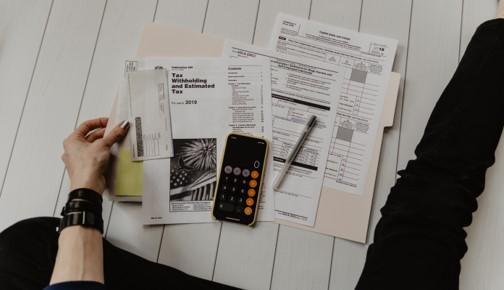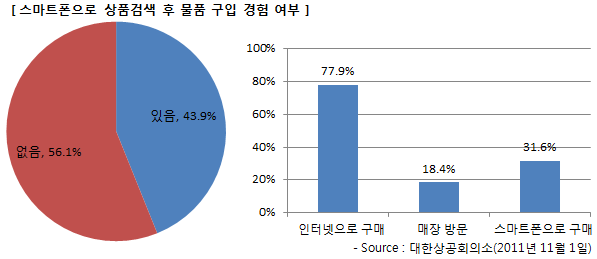| 기업용 소프트웨어 자산관리
하드웨어든 소프트웨어든 기업마다 자산관리 규칙을 정해서 관리한다. 하지만 이메일 인증 방식의 소프트웨어의 경우 개인용 이메일로 소프트웨어를 인증했을 때 해당 소프트웨어를 인증한 이메일의 소유자만 소프트웨어를 설치할 수 있게된다.
기업용 제품은 이메일 형식이 아닌 다른 방법으로 구매하여 자산관리 할 수 있도록 하면 좋을 것 같은데 기업용 MS 오피스도 개인용 MS 오피스와 마찬가지로 이메일 형식의 계정을 인증 후 사용할 수 있도록 되어있다.
사원이 입사할 때 회사의 자산을 개인이 소유하도록 규정하는 회사는 소프트웨어 자산 관리를 신경쓸 필요가 없다. 소프트웨어를 개인의 소유로 제공하는 회사인 경우에는 사원 개인의 이메일 계정으로 소프트웨어를 등록하면 된다. 하지만 이직율이 심한 직종이나 프리랜서, 외주 사원에게 소프트웨어를 근무 기간동안 제공한다면 이메일 인증 방식의 소프트웨어는 별도의 관리용 이메일이 필요하다.
하드웨어, 소프트웨어 자산을 기업의 자산으로 분류하는 기업은 이메일 인증 방식으로 설치되는 소프트웨어를 다음과 같은 관리 방법을 활용하면 편리하다.
| 소프트웨어 자산 관리용 이메일 활용
자산 관리 규칙을 적용한 이메일을 생성하여 소프트웨어 자산을 관리할 수 있다. 예를들어 MS Office의 경우 우선 인증용 이메일을 관리 규칙에 의해 생성하고 관리용 이메일로 MS Office 계정을 생성하여 라이선스를 등록할 수 있다.
- 관리용 이메일을 생성한다.
- 관리용 이메일로 MS Office 계정을 생성한다.
- MS Office 정품키를 등록한다.
- MS Office 정품키를 갱신 후 복사한다.
- 관리용 이메일 계정, 갱신된 정품키, 설치 URL을 전달한다.
소프트웨서 마다 연결되는 계정이 개인화되어 있기 때문에 이메일 인증 형식의 계정 관리를 할 수밖에 없다.
관리용 이메일 생성 규칙 예시
MS 오피스의 경우 : 영문상호-MS001@도메인 ( name-ms001@name.com )
상호분류-소트트웨어분류-넘버로된 이메일을 사용하고 해당 계정 사용자를 관리하면 소프트웨어 자산관리 효율성을 높일 수 있다.
MS 오피스를 예로 들었지만 이메일 계정 인증 방식을 사용하는 소프트웨어는 위와 같은 방법으로 관리하면 될 것 같다.
MS 오피스 계정 생성
MS 오피스 계정은 이메일 형식으로 등록 가능하며 다음 URL 로 접속하여 계정을 생성할 수 있다.
https://setup.office.com/?ms.officeurl=setup
1. MS 오피스 설치 사이트로 진입 후 로그인 화면에서 ‘계정을 만드세요!’ 를 클릭한다.

2. 소프트웨어 자산 관리용 이메일을 계정으로 등록한다.

3. 다음을 클릭 후 계정 등록을 완료한다.

4. MS 오피스 제품 키를 입력한다.

제품 키를 모두 입력하면 자동으로 제품 키 인증 후 키 값이 정상적이면 지역 선택 콤보박스가 노출된다.
한국을 선택하고 다음을 클릭하면 제품 등록 완료
5. 제품 키 보기를 확인한다.

제품 등록 시 입력한 제품키가 아닌 갱신되는 제품키를 확인할 수 있다.
갱신되는 제품키는 확인할 때마다 변경되기 때문에 해당 키로 인증된 사원만 소프트웨어를 사용할 수 있다.
6. 제품키를 복사한다.

제품키 우측의 문서 아이콘을 클릭하여 제품키를 복사 후 해당 소프트웨어를 설치할 직원에게 설치 URL, 계정, 제품키를 전달하여 제품 설치를 진행한다.
제품 설치 URL : https://account.microsoft.com/
자산관리용 이메일을 사용하여 소프트웨어를 관리하면 소프트웨어를 사용중인 직원이 퇴사하거나 프리랜서 또는 외주사가 프로젝트를 철수 후 다른 직원이 해당 라이선스로 소프트웨어를 사용할 수 있도록 할 수 있다.